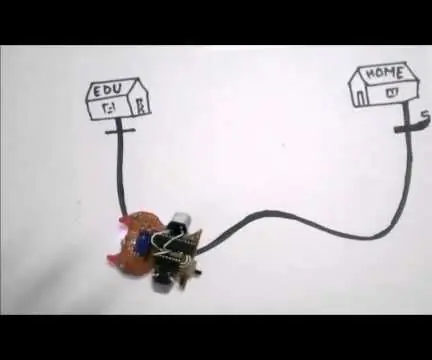
สารบัญ:
- ขั้นตอนที่ 1: ส่วนประกอบที่จำเป็นสำหรับการสร้างหุ่นยนต์ที่ตั้งโปรแกรมได้ขนาดเล็กนี้
- ขั้นตอนที่ 2: แผนภาพวงจรสำหรับหุ่นยนต์
- ขั้นตอนที่ 3: โปรแกรมทดสอบการกะพริบตา Arduino:
- ขั้นตอนที่ 4: หุ่นยนต์ติดตามบรรทัด
- ขั้นตอนที่ 5: การแปลงเป็น Edge Detector และ Mini Sumo Robot
- ขั้นตอนที่ 6: แปลงเป็น Light Follower Robot
- ขั้นตอนที่ 7: แปลงเป็นหุ่นยนต์ควบคุมด้วยแอพ
- ผู้เขียน John Day [email protected].
- Public 2024-01-30 13:05.
- แก้ไขล่าสุด 2025-01-23 15:12.
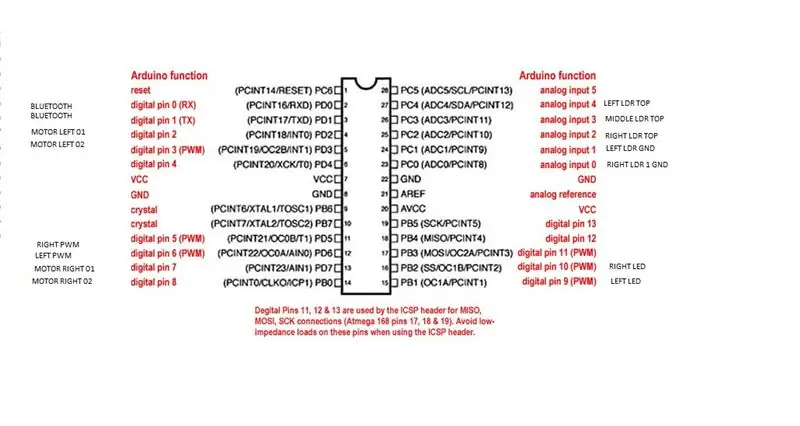

สวัสดีทุกท่านที่สร้างสรรค์และพร้อมที่จะสร้างสรรค์และสนุกไปกับมัน!!!!!
นี่เป็นเรื่องเกี่ยวกับเมื่อเราเริ่มรักโครงการ Arduino และการเขียนโปรแกรมในหุ่นยนต์ ฉันมักพบว่าสร้างหุ่นยนต์ แต่สำหรับหุ่นยนต์ทุกตัวขนาดไม่เป็นมิตร ฉันต้องการพกพาหุ่นยนต์ของฉันไปทุกที่ที่ฉันชอบ ดังนั้นฉันจึงสร้างหุ่นยนต์นี้ขึ้นมา
ซึ่งทำให้ฉันมีอิสระเต็มที่ในการเล่นโปรแกรม หุ่นยนต์ควบคุมแอป Bluetooth และอีกมากมาย ค่าใช้จ่ายในการทำน้อยเกินไปและฉันสนุกกับหุ่นยนต์ตัวนี้และฉันจะตกหลุมรักถ้าคุณรักหุ่นยนต์
รหัส Arduino ทั้งหมดที่ฉันได้รวมไว้ในคำสั่งนี้แม้สามารถใช้สำหรับหุ่นยนต์ประเภทดังกล่าวเช่นผู้ติดตามสาย, เครื่องตรวจจับสิ่งกีดขวาง, ผู้ติดตามแสง, บอทซูโม่ขนาดเล็ก, หุ่นยนต์ที่ใช้ Andriod เป็นต้น
ดูวิดีโอฉันหวังว่าคุณจะสนุก !!!!!
ขั้นตอนที่ 1: ส่วนประกอบที่จำเป็นสำหรับการสร้างหุ่นยนต์ที่ตั้งโปรแกรมได้ขนาดเล็กนี้
เนื่องจากฉันต้องทำให้หุ่นยนต์ตัวนี้มีขนาดเล็กเพื่อให้พอดีกับกระเป๋าของฉัน ฉันสามารถใช้ smd Arduino ได้ แต่นั่นค่อนข้างซับซ้อน ดังนั้นฉันจึงทำให้ทุกอย่างเป็นเรื่องง่ายสำหรับทุกคนโดยใช้ส่วนประกอบปกติ
รายการคือ:
- Arduino Atmega 328
- มอเตอร์ของเล่นคู่
- แบตเตอรี่ 3.7v 300mah
- ตัวขับมอเตอร์ L293D
- hc 05 โมดูลบลูทูธ
- โปรแกรมเมอร์ usb mini
- ไฟ LED 3 ดวง (2 สีแดงและสีขาว 1 ดวงที่ด้านล่าง)
- ตัวต้านทาน 330 โอห์ม
- สวิตซ์เปิด-ปิด
- 5 ปี
- ตัวต้านทาน 100k 5 ชิ้นสำหรับ ldr
- ศูนย์ pcb
ขั้นตอนที่ 2: แผนภาพวงจรสำหรับหุ่นยนต์

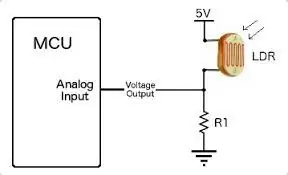
ในขั้นตอนนี้เราเพียงแค่ต้องดูแผนภาพวงจรและวางชิป Arduino และไดรเวอร์มอเตอร์ ic และสองมอเตอร์อย่างถูกต้องเพียงแค่เห็นภาพร้อน เมื่อวางตำแหน่งเสร็จแล้วกว่าที่เราจะสามารถเชื่อมต่อทุกอย่างด้วยสายไฟได้
สอง ldr เชื่อมต่อกับด้านล่างสำหรับผู้ติดตามสายและ 3 ด้านบนสำหรับผู้ติดตามแสง
ดูแผนภาพและเชื่อมต่อโดยใช้ตัวต้านทาน 100k
บันทึก:
เชื่อมต่อตัวเก็บประจุ 1000uf/25v กับ + และ - เพื่อให้แรงดันคงที่เมื่อมอเตอร์สตาร์ทและหยุดทำงาน
ขั้นตอนที่ 3: โปรแกรมทดสอบการกะพริบตา Arduino:
เรารู้ว่าใน Arduino pin 13 เชื่อมต่อกับไฟ LED กะพริบ
ที่นี่เราได้เชื่อมต่อกับพิน 5 และ 6 และเมื่อคุณดัมพ์โค้ดโดยใช้โปรแกรมเมอร์ ftdi มันจะเริ่มทำงานหากคุณไม่มี ftdi คุณสามารถวางชิปใน Arduino และถ่ายโอนโค้ดได้
ผลลัพธ์ที่คุณสามารถหาได้ในวิดีโอที่ฉันให้ลิงก์ไว้
คุณสามารถหารหัส
ขั้นตอนที่ 4: หุ่นยนต์ติดตามบรรทัด
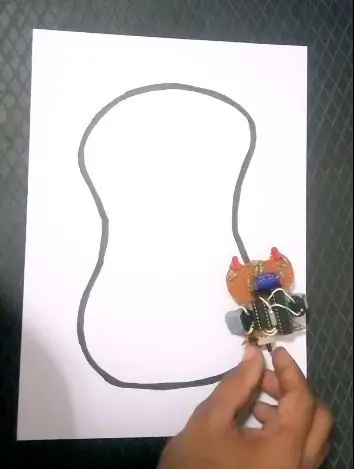
สวัสดี ตอนนี้เราสามารถเปลี่ยนโค้ดเป็น line follower ได้ ในโค้ดที่กำหนด คุณเพียงแค่ต้องเปลี่ยนค่าแอนะล็อกของเซ็นเซอร์ ldr สองตัวโดยคว่ำหน้าลง นำแผ่น A4 และปากกามาร์กเกอร์สีดำมาทำเป็นเส้นสีเข้มและหนา
รหัสอยู่ด้านล่างยังคงคุณประสบปัญหาใด ๆ แจ้งให้เราทราบ
ขั้นตอนที่ 5: การแปลงเป็น Edge Detector และ Mini Sumo Robot
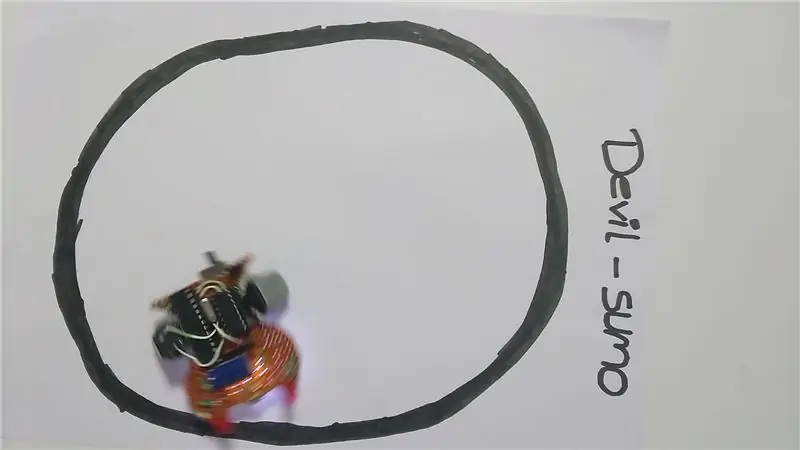
ในขั้นตอนนี้เราสามารถแปลงเป็นเครื่องตรวจจับขอบหรือหุ่นยนต์ซูโม่ขนาดเล็ก
- แนวคิด: ทันทีที่มันถึงเส้นสีดำ ค่า ldr จะเปลี่ยนไปและหุ่นยนต์ก็ผลัดกัน
- ในการสร้างเวทีคุณต้องใช้กระดาษ A4 และเครื่องหมายสีดำ
- เพียงปรับเทียบค่าและใส่ค่าในรหัสที่กำหนด
- สนุก….
ขั้นตอนที่ 6: แปลงเป็น Light Follower Robot
เนื่องจากเราได้เก็บเซ็นเซอร์ ldr ไว้ 3 ตัวไว้ด้านบน ดังนั้นเซ็นเซอร์จะตรวจจับแสงจากทิศทางที่เคลื่อนเข้ามาและวิ่งเข้าหามัน
- เซ็นเซอร์ด้านซ้ายและด้านขวาถูกวางจากทางตรง 45 องศา เพื่อให้สามารถตรวจจับแสงที่ตกบนเซ็นเซอร์ได้ และสามารถคำนวณด้านใดได้มากกว่า เซ็นเซอร์ ldr ตรงกลางมองไปข้างหน้า
- ใช้สามเงื่อนไขถ้าเรากำหนดทิศทางเพราะมันตามแสง
ขั้นตอนที่ 7: แปลงเป็นหุ่นยนต์ควบคุมด้วยแอพ

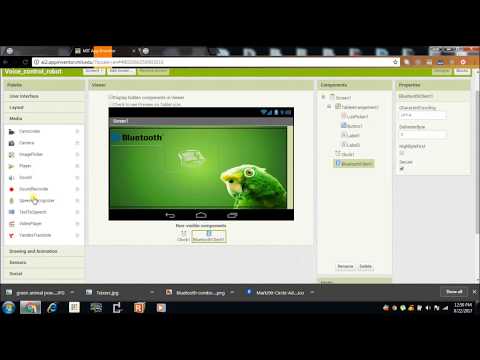
สวัสดี มันสนุกเมื่อเราควบคุมหุ่นยนต์ของเราโดยใช้โทรศัพท์มือถือของเรา ดังนั้นเพียงแค่เพิ่ม hc05 ลงไป เราก็สามารถทำให้หุ่นยนต์ควบคุมแอป android ได้
- วิธีสร้างแอพ android สำหรับหุ่นยนต์ตัวนี้ มันง่ายมาก ฉันได้แนบลิงค์ซึ่งคุณสามารถเรียนรู้วิธีสร้างแอพในเวลาเพียง 30 นาทีโดยทำตามขั้นตอนง่าย ๆ
- คุณสามารถดาวน์โหลดแอปได้จาก mit app inventor>gallary>robogear
- อัปโหลดรหัสบลูทูธในหุ่นยนต์ของคุณ รหัสที่แนบมา
- เชื่อมต่อ hc05 กับหุ่นยนต์ด้านบนและจับคู่กับหุ่นยนต์แล้วสนุก….
แอพอื่นก็ใช้งานได้เช่นกัน
- แอพควบคุมแรงโน้มถ่วง
- แอพควบคุมเสียง
- ลิงก์ทั้งสองมีอยู่ในลิงก์และวิธีทำให้แอปเลิกใช้หรือค้นหา robogear ในแกลเลอรีของนักประดิษฐ์ mitapp
หวังว่าคุณจะชอบอันนี้ถ้าคุณประสบปัญหาใด ๆ แจ้งให้เราทราบ ขอบคุณ.
แนะนำ:
การออกแบบเกมในการสะบัดใน 5 ขั้นตอน: 5 ขั้นตอน

การออกแบบเกมในการสะบัดใน 5 ขั้นตอน: การตวัดเป็นวิธีง่ายๆ ในการสร้างเกม โดยเฉพาะอย่างยิ่งเกมปริศนา นิยายภาพ หรือเกมผจญภัย
การตรวจจับใบหน้าบน Raspberry Pi 4B ใน 3 ขั้นตอน: 3 ขั้นตอน

การตรวจจับใบหน้าบน Raspberry Pi 4B ใน 3 ขั้นตอน: ในคำแนะนำนี้ เราจะทำการตรวจจับใบหน้าบน Raspberry Pi 4 ด้วย Shunya O/S โดยใช้ Shunyaface Library Shunyaface เป็นห้องสมุดจดจำใบหน้า/ตรวจจับใบหน้า โปรเจ็กต์นี้มีจุดมุ่งหมายเพื่อให้เกิดความเร็วในการตรวจจับและจดจำได้เร็วที่สุดด้วย
วิธีการติดตั้งปลั๊กอินใน WordPress ใน 3 ขั้นตอน: 3 ขั้นตอน

วิธีการติดตั้งปลั๊กอินใน WordPress ใน 3 ขั้นตอน: ในบทช่วยสอนนี้ ฉันจะแสดงขั้นตอนสำคัญในการติดตั้งปลั๊กอิน WordPress ให้กับเว็บไซต์ของคุณ โดยทั่วไป คุณสามารถติดตั้งปลั๊กอินได้สองวิธี วิธีแรกคือผ่าน ftp หรือผ่าน cpanel แต่ฉันจะไม่แสดงมันเพราะมันสอดคล้องกับ
การลอยแบบอะคูสติกด้วย Arduino Uno ทีละขั้นตอน (8 ขั้นตอน): 8 ขั้นตอน

การลอยแบบอะคูสติกด้วย Arduino Uno ทีละขั้นตอน (8 ขั้นตอน): ตัวแปลงสัญญาณเสียงล้ำเสียง L298N Dc ตัวเมียอะแดปเตอร์จ่ายไฟพร้อมขา DC ตัวผู้ Arduino UNOBreadboardวิธีการทำงาน: ก่อนอื่น คุณอัปโหลดรหัสไปยัง Arduino Uno (เป็นไมโครคอนโทรลเลอร์ที่ติดตั้งดิจิตอล และพอร์ตแอนะล็อกเพื่อแปลงรหัส (C++)
เครื่อง Rube Goldberg 11 ขั้นตอน: 8 ขั้นตอน

เครื่อง 11 Step Rube Goldberg: โครงการนี้เป็นเครื่อง 11 Step Rube Goldberg ซึ่งออกแบบมาเพื่อสร้างงานง่ายๆ ในรูปแบบที่ซับซ้อน งานของโครงการนี้คือการจับสบู่ก้อนหนึ่ง
